34.2 Configurando a migração para uma VM em um host virtual do Citrix XenServer
Você pode usar o Citrix XenServer como a plataforma de virtualização de destino em uma virtualização semiautomatizada de carga de trabalho.
Esta seção inclui as seguintes informações:
-
Seção 34.2.1, Fazendo download e preparando a imagem ISO do PlateSpin (Citrix XenServer)
-
Seção 34.2.2, Criando e configurando a máquina Virtual de destino (Citrix XenServer)
-
Seção 34.2.3, Registrando a máquina virtual no servidor do PlateSpin (Citrix XenServer)
-
Seção 34.2.5, Configuração da VM de destino: Citrix XenServer
34.2.1 Fazendo download e preparando a imagem ISO do PlateSpin (Citrix XenServer)
-
Faça download e prepare a imagem ISO do PlateSpin para uso com a VM de destino. As opções de registro assistido ou autônomo são possíveis.
Consulte Preparando a imagem ISO do PlateSpin para registro e descoberta de destinos.
-
Grave o arquivo de imagem do qual foi feito o download no seguinte diretório no host do Citrix XenServer:
/var/lib/xen/images
Isso garante que a imagem ISO do PlateSpin esteja disponível para a VM de destino como uma imagem de CD-ROM inicializável.
34.2.2 Criando e configurando a máquina Virtual de destino (Citrix XenServer)
-
No Citrix XenServer, use o Assistente do Gerenciador de Máquina Virtual ou o atalho do programa de Criação de Máquinas Virtuais para criar uma nova máquina virtual.
Verifique se a nova máquina virtual foi criada com as seguintes configurações:
-
Método de virtualização: Totalmente virtualizado.
-
Tipo e Versão do Sistema Operacional: Especifique as configurações de tipo e versão do sistema operacional correspondentes à carga de trabalho de origem. O assistente usa essas informações para definir valores padrão apropriados (como quantidade de memória necessária) e limites de recursos para a VM.
-
Memory (Memória): Atribua pelo menos 384 MB de RAM à VM. Isso garante que a VM tenha recursos suficientes durante a migração e melhora a velocidade de transferência. Se a máquina virtual exigir menos memória após a migração, reduza a memória atribuída após a conclusão da migração.
-
Discos: Atribua discos de modo que o tamanho de cada disco seja aproximadamente 50 MB maior do que o disco correspondente em sua carga de trabalho de origem. O armazenamento pode ser um LUN da SAN inicial ou um disco virtual. Além disso, crie um CD-ROM Virtual atribuído à imagem ISO do PlateSpin da qual foi feito o download.
-
-
Verifique se a VM está configurada para ser reiniciada durante a reinicialização exportando as configurações da VM do banco de dados xend para um arquivo de texto e verificando se o parâmetro on_reboot está definido como restart. Se não estiver, encerre a VM, atualize as configurações e reimporte-as para o banco de dados xend.
Para obter instruções detalhadas, consulte o XenServer 6.1.0 Virtual Machine User's Guide (Guia do Usuário da Máquina Virtual XenServer 6.1.0).
-
No Gerenciador de Máquina Virtual, inicie o console da máquina virtual e monitore o processo de boot.
Quando a máquina virtual concluir o processo de boot, ela solicitará os parâmetros que controlam o registro da máquina e seu perfil com o PlateSpin Migrate. Se você usar o processo de registro autônomo, os parâmetros necessários serão lidos de um arquivo de resposta.
34.2.3 Registrando a máquina virtual no servidor do PlateSpin (Citrix XenServer)
Após criar a máquina virtual e prepará-la para ser inicializada com a ISO do PlateSpin, você estará pronto para registrá-la como uma VM de destino no Servidor do PlateSpin. Consulte Registrando e descobrindo VMs de destino em hosts virtuais.
34.2.4 Migrando a carga de trabalho de origem para a máquina virtual de destino (Citrix XenServer)
-
Use o Cliente do PlateSpin Migrate para iniciar um job de migração X2P com a carga de trabalho de origem como a origem de migração do job e o destino como a nova VM no hipervisor do Citrix XenServer.
Consulte Migração para máquinas físicas.
-
Para obter as opções de configuração da VM de destino específicas do host referentes à caixa de diálogo Virtual Machine Configuration, consulte Configuração da VM de destino: Citrix XenServer.
-
Monitore o job de migração na tela Jobs no Cliente do PlateSpin Migrate.
Quando o job atingir a etapa Configure Target Machine, o console da máquina virtual voltará ao prompt de boot da imagem ISO do PlateSpin.
-
Encerre a máquina virtual, reconfigure-a para ser inicializada do disco em vez da imagem de boot e anule a seleção da opção VS Tools Installed.
-
Ligue a máquina virtual.
O job de migração continua, reinicializa o destino e completa a configuração da carga de trabalho.
34.2.5 Configuração da VM de destino: Citrix XenServer
Veja a seguir as opções de configuração específicas do Citrix XenServer.
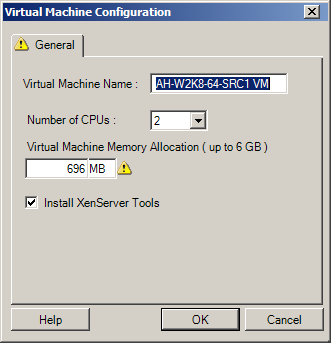
|
|
Virtual Machine Name: Especifique o nome de exibição para a nova máquina virtual. Number of CPUs: Selecione o número de CPUs para atribuir à VM de destino. Por exemplo, você pode converter uma carga de trabalho de um único processador em uma VM multiprocessador, ou uma carga de trabalho multiprocessador em uma VM de um único processador. Virtual Machine Memory Allocation: Especifique um valor para a quantidade de RAM virtual a ser atribuída à máquina virtual. Install XenServer Tools: Habilite essa opção para instalar o XenServer Tools durante o processo de migração (recomendado). |